 Problème commun
Problème commun
 Comment puis-je fournir une assistance ou recevoir une assistance à distance sur un ordinateur Win10 ?
Comment puis-je fournir une assistance ou recevoir une assistance à distance sur un ordinateur Win10 ?
Comment puis-je fournir une assistance ou recevoir une assistance à distance sur un ordinateur Win10 ?
De nombreux utilisateurs rencontrent souvent des problèmes lorsqu'ils utilisent des ordinateurs qu'ils ne peuvent pas résoudre. A l'heure actuelle, la consultation à distance est un très bon choix, et dans le système Win10, le système dispose d'une fonction d'assistance à distance intégrée. L'éditeur ci-dessous vous amènera à y jeter un œil !
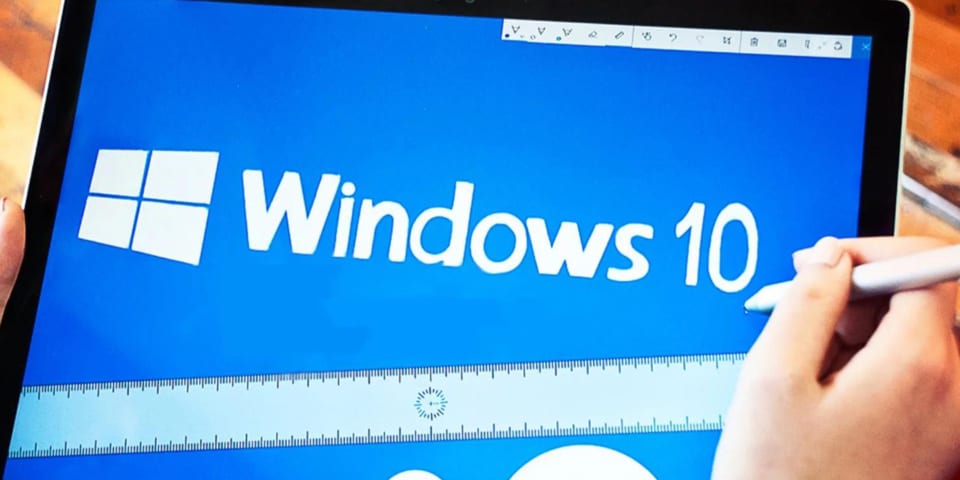 Étapes :
Étapes :
L'application de Quick Assist est très simple. Contrairement à d'autres outils d'assistance à distance, cet outil fonctionne entièrement selon les spécifications du protocole Internet et est donc compatible avec les pare-feu des serveurs.
1. Pour exécuter l'assistance rapide, veuillez saisir « Assistance rapide » dans la zone de saisie dans le coin inférieur gauche de l'icône de la barre des tâches, puis cliquez sur « Assistance rapide » sur la page de liste des résultats. Si vous souhaitez fournir une assistance, cliquez sur Aidez les autres. Un personnel technique approprié doit être mis à disposition pour contribuer progressivement et rapidement au contenu du cours.
Avant une assistance rapide, vous devez vous connecter avec un compte Microsoft ou un compte professionnel/scolaire. Si vous disposez d'un compte Windows ou d'informations de connexion au compte Administrateur de sécurité multifonctions (MSA), Rapid Assistance tentera d'utiliser ce compte. Vous pouvez toujours modifier votre compte en cliquant sur « Se connecter avec un autre compte ».
3. Convertissez-le en un code qui doit être partagé avec l'utilisateur distant dans les 10 minutes. Après quoi, le codage expirera. Vous pouvez également partager du code avec des utilisateurs distants verbalement ou par e-mail.
4. Après avoir partagé le code, l'utilisateur distant doit saisir le code dans l'écran d'accueil de QuickAssist, puis cliquer sur « Partager l'écran ».
5. À condition que les employés soient adaptés, ils peuvent également choisir : un bon contrôle ou un affichage d'indication. Choisissez l'une des options ci-dessous. La sélection du paramètre par défaut est « Bon contrôle ».
6. Avant le démarrage de la session de partage d'écran, l'utilisateur distant doit obtenir des autorisations en cliquant sur "Autoriser" sur "Partager l'écran".
Une fois qu'une session d'affichage partagé commence, le membre du personnel assistant pourra voir une série d'options sélectionnables en haut du bureau de l'utilisateur distant. Les principes de Quick Assistance sont très similaires à d’autres solutions qui ont fonctionné à distance jusqu’à présent. Vous pouvez également utiliser les boutons dans le coin supérieur droit de l'aide rapide pour arrêter et mettre fin aux conversations. Une version réécrite de cette phrase est la suivante : En plus d'afficher l'écran d'annotation, il peut échanger des messages texte avec l'utilisateur distant, redémarrer l'appareil distant et activer le gestionnaire de ressources. Les utilisateurs peuvent librement annuler la demande de redémarrage de l'appareil et terminer la session de partage d'écran.
Remarque : utilisez la « touche F1 » pour ouvrir « Recherche Bing » sur la page Web. Le mot-clé est « Comment obtenir de l'aide dans Win10 », qui vous fournit une aide supplémentaire, notamment une aide rapide et des solutions simples.
Excellents outils spéciaux qui fournissent rapidement une assistance temporaire sans avoir besoin d'autres équipements. La création d'une session à distance peut prendre quelques secondes, en fonction de la vitesse de votre connexion Internet et d'autres facteurs, mais dans l'ensemble, cela fonctionne très bien pour un outil intégré gratuit. Bien que l'utilisateur assistant doit disposer d'un compte MSA, professionnel ou scolaire pour utiliser la fonctionnalité Assistance rapide, l'utilisateur assistant n'a pas besoin de répondre à toutes les exigences.
Ce qui précède est le contenu détaillé de. pour plus d'informations, suivez d'autres articles connexes sur le site Web de PHP en chinois!

Outils d'IA chauds

Undresser.AI Undress
Application basée sur l'IA pour créer des photos de nu réalistes

AI Clothes Remover
Outil d'IA en ligne pour supprimer les vêtements des photos.

Undress AI Tool
Images de déshabillage gratuites

Clothoff.io
Dissolvant de vêtements AI

Video Face Swap
Échangez les visages dans n'importe quelle vidéo sans effort grâce à notre outil d'échange de visage AI entièrement gratuit !

Article chaud

Outils chauds

Bloc-notes++7.3.1
Éditeur de code facile à utiliser et gratuit

SublimeText3 version chinoise
Version chinoise, très simple à utiliser

Envoyer Studio 13.0.1
Puissant environnement de développement intégré PHP

Dreamweaver CS6
Outils de développement Web visuel

SublimeText3 version Mac
Logiciel d'édition de code au niveau de Dieu (SublimeText3)
 Quelle est la raison pour laquelle PS continue de montrer le chargement?
Apr 06, 2025 pm 06:39 PM
Quelle est la raison pour laquelle PS continue de montrer le chargement?
Apr 06, 2025 pm 06:39 PM
Les problèmes de «chargement» PS sont causés par des problèmes d'accès aux ressources ou de traitement: la vitesse de lecture du disque dur est lente ou mauvaise: utilisez Crystaldiskinfo pour vérifier la santé du disque dur et remplacer le disque dur problématique. Mémoire insuffisante: améliorez la mémoire pour répondre aux besoins de PS pour les images à haute résolution et le traitement complexe de couche. Les pilotes de la carte graphique sont obsolètes ou corrompues: mettez à jour les pilotes pour optimiser la communication entre le PS et la carte graphique. Les chemins de fichier sont trop longs ou les noms de fichiers ont des caractères spéciaux: utilisez des chemins courts et évitez les caractères spéciaux. Problème du PS: réinstaller ou réparer le programme d'installation PS.
 Comment résoudre le problème du chargement lorsque PS montre toujours qu'il se charge?
Apr 06, 2025 pm 06:30 PM
Comment résoudre le problème du chargement lorsque PS montre toujours qu'il se charge?
Apr 06, 2025 pm 06:30 PM
La carte PS est "Chargement"? Les solutions comprennent: la vérification de la configuration de l'ordinateur (mémoire, disque dur, processeur), nettoyage de la fragmentation du disque dur, mise à jour du pilote de carte graphique, ajustement des paramètres PS, réinstaller PS et développer de bonnes habitudes de programmation.
 Comment accélérer la vitesse de chargement de PS?
Apr 06, 2025 pm 06:27 PM
Comment accélérer la vitesse de chargement de PS?
Apr 06, 2025 pm 06:27 PM
La résolution du problème du démarrage lent Photoshop nécessite une approche à plusieurs volets, notamment: la mise à niveau du matériel (mémoire, lecteur à semi-conducteurs, CPU); des plug-ins désinstallés ou incompatibles; nettoyer régulièrement les déchets du système et des programmes de fond excessifs; clôture des programmes non pertinents avec prudence; Éviter d'ouvrir un grand nombre de fichiers pendant le démarrage.
 Le chargement lent PS est-il lié à la configuration de l'ordinateur?
Apr 06, 2025 pm 06:24 PM
Le chargement lent PS est-il lié à la configuration de l'ordinateur?
Apr 06, 2025 pm 06:24 PM
La raison du chargement lent PS est l'impact combiné du matériel (CPU, mémoire, disque dur, carte graphique) et logiciel (système, programme d'arrière-plan). Les solutions incluent: la mise à niveau du matériel (en particulier le remplacement des disques à semi-conducteurs), l'optimisation des logiciels (nettoyage des ordures système, mise à jour des pilotes, vérification des paramètres PS) et traitement des fichiers PS. La maintenance ordinaire de l'ordinateur peut également aider à améliorer la vitesse d'exécution du PS.
 Comment résoudre le problème du chargement lorsque le PS ouvre le fichier?
Apr 06, 2025 pm 06:33 PM
Comment résoudre le problème du chargement lorsque le PS ouvre le fichier?
Apr 06, 2025 pm 06:33 PM
Le bégaiement "Chargement" se produit lors de l'ouverture d'un fichier sur PS. Les raisons peuvent inclure: un fichier trop grand ou corrompu, une mémoire insuffisante, une vitesse du disque dur lente, des problèmes de pilote de carte graphique, des conflits de version PS ou du plug-in. Les solutions sont: vérifier la taille et l'intégrité du fichier, augmenter la mémoire, mettre à niveau le disque dur, mettre à jour le pilote de carte graphique, désinstaller ou désactiver les plug-ins suspects et réinstaller PS. Ce problème peut être résolu efficacement en vérifiant progressivement et en faisant bon usage des paramètres de performances PS et en développant de bonnes habitudes de gestion des fichiers.
 Comment utiliser MySQL après l'installation
Apr 08, 2025 am 11:48 AM
Comment utiliser MySQL après l'installation
Apr 08, 2025 am 11:48 AM
L'article présente le fonctionnement de la base de données MySQL. Tout d'abord, vous devez installer un client MySQL, tel que MySQLWorkBench ou le client de ligne de commande. 1. Utilisez la commande MySQL-UROot-P pour vous connecter au serveur et connecter avec le mot de passe du compte racine; 2. Utilisez Createdatabase pour créer une base de données et utilisez Sélectionner une base de données; 3. Utilisez CreateTable pour créer une table, définissez des champs et des types de données; 4. Utilisez InsertInto pour insérer des données, remettre en question les données, mettre à jour les données par mise à jour et supprimer les données par Supprimer. Ce n'est qu'en maîtrisant ces étapes, en apprenant à faire face à des problèmes courants et à l'optimisation des performances de la base de données que vous pouvez utiliser efficacement MySQL.
 Le chargement lent PS est-il lié aux autres programmes qui s'exécutent?
Apr 06, 2025 pm 06:03 PM
Le chargement lent PS est-il lié aux autres programmes qui s'exécutent?
Apr 06, 2025 pm 06:03 PM
Les secrets de la maîtrise des logiciels Office comprennent: la compréhension des différentes versions et plates-formes, l'installation et la configuration correctes, compétents dans l'utilisation de l'interface logicielle, la compréhension approfondie des opérations de fonctionnalités, la collaboration et les fonctions de partage des applications, l'utilisation de modèles et de styles, de maîtrise des compétences avancées et de résolution de problèmes communs. De plus, vous devez choisir une version qui convient à vos besoins, à faire bon usage des modèles et des styles, de développer des habitudes de sauvegarde et d'apprendre des clés de raccourci et des techniques avancées pour améliorer l'efficacité.
 Comment résoudre le problème du chargement lorsque PS est démarré?
Apr 06, 2025 pm 06:36 PM
Comment résoudre le problème du chargement lorsque PS est démarré?
Apr 06, 2025 pm 06:36 PM
Un PS est coincé sur le "chargement" lors du démarrage peut être causé par diverses raisons: désactiver les plugins corrompus ou conflictuels. Supprimer ou renommer un fichier de configuration corrompu. Fermez des programmes inutiles ou améliorez la mémoire pour éviter une mémoire insuffisante. Passez à un entraînement à semi-conducteurs pour accélérer la lecture du disque dur. Réinstaller PS pour réparer les fichiers système corrompus ou les problèmes de package d'installation. Afficher les informations d'erreur pendant le processus de démarrage de l'analyse du journal d'erreur.




